
在浏览网页,文字处理或游戏时,性能不佳会导致问题。具有讽刺意味的是,在大多数情况下,这些问题是可以避免的,或者在最坏的情况下,这些问题很容易解决。从依靠旧硬件到不良的应用程序管理,不良的空气流通以及对硬盘驱动器进行碎片整理的需求,以下列表将告诉您所有有关查找计算机性能不佳的原因所需的知识。您将能够在大多数情况下以零支出快速解决这些问题。
1。系统启动
启动Windows通常在任何计算机上花费的时间都是相同的-加载驱动程序和启动文件时,速度会变慢。将软件添加到PC时,在Windows启动过程中启动所需的任何软件都将导致性能下降,甚至冻结计算机。
要解决此问题,您需要减少数量当前正在加载的应用程序数量。从MSConfig到非常有用的自动运行,可以使用各种实用程序来处理Windows启动缓慢的问题。
2。碎片化的硬盘驱动器

导致计算机速度缓慢的最常见原因之一是碎片化的硬盘驱动器,尽管在如今更快,更大的驱动器和更大的硬盘驱动器中,它的实际效果令人质疑。游戏和媒体文件。不过,检查磁盘上的碎片数据不会花费太长时间,并且可以帮助解决性能缓慢的问题。在Windows中,打开开始>计算机,然后右键单击 C:驱动器,选择属性>工具>立即进行碎片整理,然后按照显示的说明进行操作。
请注意,虽然无法对SSD进行碎片整理,但可以针对PC的最佳性能进行优化。
3。永久文件夹太多!
临时文件夹应该通过提供易于访问且可以非常快速地加载的文件来使Windows和浏览器使用起来更快。这可能是从Web下载的数据或其他应用程序经常需要的数据。
当硬盘驱动器的容量超过90%时,您会发现性能明显下降。为了解决这个问题,您可以做的最好的事情之一就是删除Windows临时文件并清理Web浏览器。虽然可以从浏览器中删除Internet历史记录和Internet临时文件,但CCleaner是整理Windows临时文件夹的一个不错的选择。
如何有效卸载应用程序和删除过时的文件使用CCleaner。
4. An Incorrectly Configured Pagefile
错误消息和性能下降可能归因于Windows Pagefile的问题,Windows Pagefile是硬盘驱动器的一个临时部分,用于处理功能,其中一部分涉及临时保留。
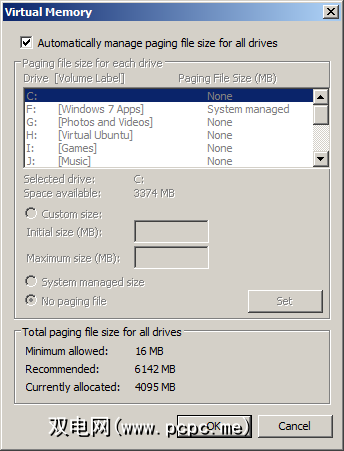
增加Pagefile很容易。首先,打开开始并右键单击计算机,选择属性;从这里打开高级>设置>性能>高级。在虚拟内存下,选择更改,然后更改页面文件的大小,以便有更大的RAM可用。
请注意,如果没有更多内容可以分配空间,您将需要卸载软件或添加新的硬盘驱动器。
5。卸载的应用程序和Windows注册表
在Windows上卸载软件时,卸载程序不一定会从计算机中删除所有内容。尽管您可以使用Piriform CCleaner实用程序完全删除软件,但是历史卸载和其他问题会导致Windows注册表出现问题。
Windows注册表就像一个庞大的文件路径数据库和操作系统说明和安装的软件,它可能会损坏和过载。这些问题将导致启动缓慢,性能下降和非常缓慢的关闭,以及无法从睡眠/待机模式恢复。
再次可以在此处使用CCleaner,但还有许多其他问题可用于修复Windows注册表中问题的工具。请记住在运行可能会引起问题的工具之前备份注册表,即使您的PC运行缓慢。
6。网络速度慢?
在很多情况下,如果您依赖下载数据或使用云应用程序甚至是远程虚拟平台,网络速度可能不会直接影响计算机的性能,但网络速度慢速度将发挥作用。

要解决这些问题,请首先检查网络电缆是否安全且未损坏。如果您有无线路由器,请确保获得最佳连接,并花一些时间检查路由器上的配置。您可以使用Windows命令提示符使用tracert命令检查Internet连接的速度,而各个网站都提供实时的速度测试。
请不要忽略本地网络,这是造成问题的原因。 。网络管理软件可用于查找是否有人在piggy带您的连接,并允许您删除它们。
7。病毒和间谍软件
如果您使用的是安全软件,那么它*应该*可以保护您免受系统中的恶意软件和病毒的侵害。恶意软件是导致系统性能缓慢或较差的主要原因之一,在安装从网络下载的软件时,恶意软件会将其添加到您的计算机中。恶意软件不只是以病毒,蠕虫和特洛伊木马的形式出现-大量工具栏劫持和Facebook应用程序可以描述为恶意软件,或者是导致恶意软件最终感染计算机的原因。
您可以通过确保计算机完全装有定期运行的防病毒和反恶意软件工具来处理恶意软件。但是,如果您未安装这些工具,则清除恶意软件和病毒可能会很困难。
8。安全软件会让您失望吗?
尝试坚持使用信誉良好的反恶意软件/反间谍软件应用程序,而不是与计算机捆绑在一起的任何应用程序。您可以使用许多免费工具,但是其中任何一个工具都可能占用过多的系统资源。

您可以检查安全软件(或其他应用程序)是否正在消耗过多的系统通过右键单击Windows任务栏或按CTRL + ALT + DELETE,打开“任务管理器"来获取资源。使用“进程和性能"选项卡,您应该能够确定哪些应用程序造成了最大的资源消耗–如果是安全软件,则需要在应用程序设置中进行处理,甚至完全删除它。由于在线上有许多免费的良好反病毒和反恶意软件应用程序,因此替换它应该不难。
(还要注意,运行两个反病毒应用程序会适得其反,因为每个应用程序可能会将对方识别为威胁,从而导致PC性能下降。)
9。旧硬件
可能是PC缓慢问题的隐藏反派,旧硬件可能对您的计算机造成致命影响。这是一个熟悉的故事–五年前购买的计算机在逐个组件的基础上缓慢升级,直到最终拥有所有全新的闪亮零件,这些零件根本无法按预期执行。
通常是因为单个元素,例如尚未升级或更换的RAM,或者除了总线速度较慢的主板以外,已经彻底检修的系统。
在其他地方,旧电缆可能会导致传输缓慢以及数据丢失,影响性能的速度以及使外观看起来不错的计算机看起来像山丘一样。
10。定位,气流和通风
有很多因素可以决定计算机的使用寿命,但是您要注意的因素之一就是灰尘。
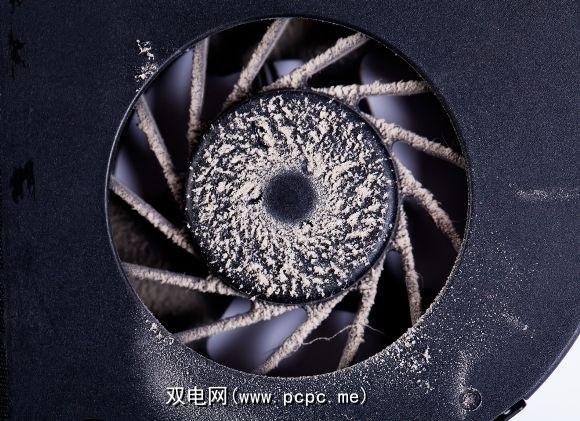
这种单一物质可以这会对计算机造成严重破坏,这就是为什么要定期维修机器以清除通风口,电缆,风扇和散热器上积聚的灰尘的原因。计算机的内部气流应保持处理器,图形卡和母板保持凉爽–如果无法做到,则会出现性能问题。
计算机应放置在通风的地方,相对凉爽,基本上没有灰尘。您还应该避免遮盖计算机上的通风孔。
通过定期维护加快PC速度!
结合使用这些解决方案中的一种,部分或全部将使您加速。您的计算机,在某些情况下会取得显着效果。
但是请注意,没有什么可以代替常规维护。无论是要保持硬件清洁无尘,还是要使用此处提到的CCleaner和其他实用程序进行频繁的检查,您可能应该每月留出一天的时间来确保您的硬件在其余时间内以最佳速度运行。
毕竟,计算机是昂贵的设备-照看您的投资将为您带来最佳效果。
图片来源:膝上型电脑脏风扇正面,灰尘通过Shutterstock,特写通过Shutterstock在LCD屏幕上检测到的病毒签名,通过网络电缆打结,通过Shutterstock,损坏的硬盘驱动器(通过Shutterstock),在笔记本电脑上的男人(通过Shutterstock)。








